Windows8系统自带的截图小工具
1、系统下同时按住键盘上“Windows”和“F”键打开搜索菜单,点击“应用”。参见下图 2、在“应用”里面点击“截图工具”启动截图。参见下图 3、...
1、系统下同时按住键盘上 “Windows” 和 “F” 键打开搜索菜单 ,点击“应用”。参见下图
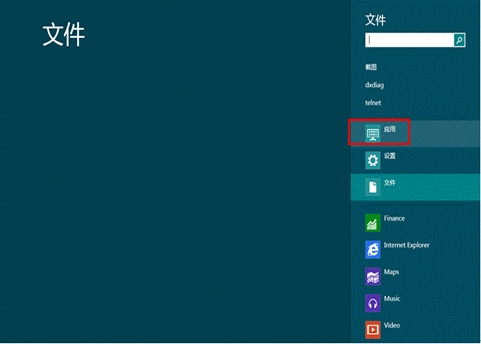
2、在“应用”里面点击“截图工具”启动截图。参见下图
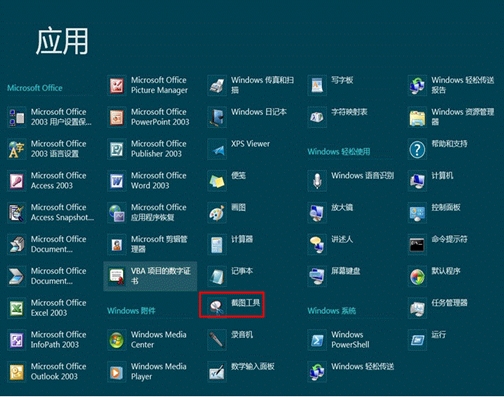
3、由于每次在“应用”里打开“截图工具”比较繁琐,可以在“截图工具”上右键选择“固定到任务栏”,以后就可以在任务栏里选择使用了。参见下图
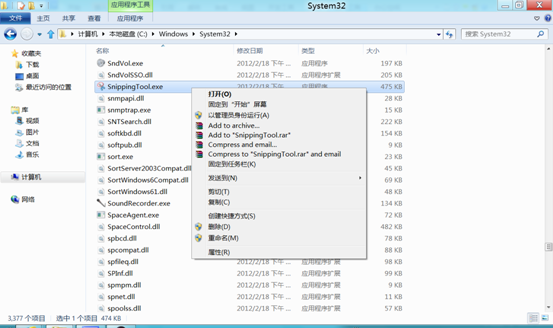
4、启动截图工具后,单击“新建”按钮,在下拉菜单中选择截图模式,有“任意格式截图”、“矩形截图”、“窗口截图”和“全屏幕截图”四种可选模式,可根据需求任选一种模式。如果选择“任意格式截图”或“矩形截图”,则需要按住鼠标左键,通过拖动鼠标选取合适的区域,然后放开鼠标左键完成截图;如果选择“窗口截图”,单击需要截取的窗口,就可以将窗口图像截取下来;如果选择了“全屏截图”,系统会自动截取当前屏幕全屏图像。参见下图
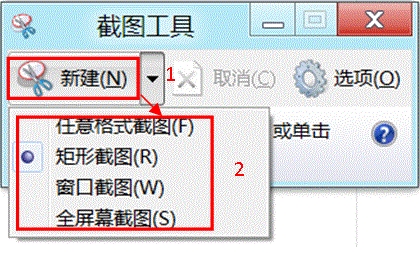
5、截取屏幕图像后,单击“保存截图”按钮,可以将截图保存到本地硬盘;单击“复制”按钮图像会暂时存放在系统剪贴板里,可以粘贴到office等文件中;单击“发送截图”按钮,则可以将截取的屏幕图像通过电子邮件发送出去;单击“笔”和“荧光笔”可以在图片上添加标注;用“橡皮擦”可以擦去错误的标注。参见下图。
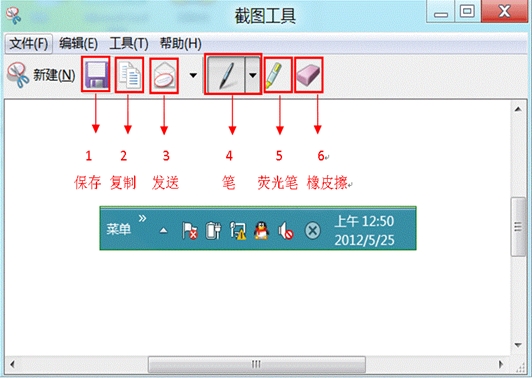
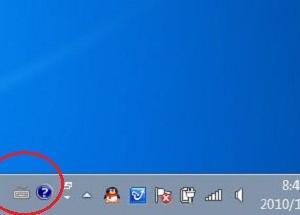
Windows 7系统更改输入法图标的方法
1、右击单击系统托盘区的语言栏,从快捷菜单中选择“设置”,打开“文本服务和输入语言”窗口,在列表框选中“中文(简体)-美式键盘”,现在可以单击右侧的“属性”按钮,注意...

Windows 7系统开机启动项的管理方法
第一步、具体的位置是"开始"菜单中的"启动"选项 在硬盘上的位置是:C:DocumentsandSettingsAdministrator"开始"菜单程序启动; 在注册表中的位置是: HKEY_CURRENT_USERSoftwareMicrosoftWindowsCurrentVe...

如何用windows 7系统组策略把系统分区隐藏掉
第一步、按下Win+R键,输入gpedit.msc,启动组策略编辑器; 第二步、在组策略编辑器中依次进入"用户配置→Windows组件→Windows资源管理器"; 第三步、在右边找到“防止从'我的电脑'访问驱动器&rd...
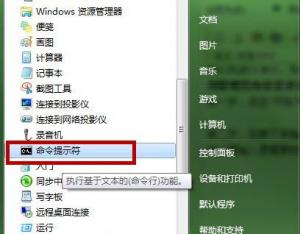
Windows7系统功能为U盘加密
现在,选择移动存储设备,大家都会选择U盘,它容量也从不起眼的样子进化成为几十G的容量。可是,正因为它的便捷,很多人都没有给它设置密码,导致了数据的丢失。其实,设置密码也没有那么麻烦。小编就发现windows7系统就有一...
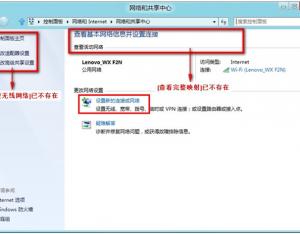
如何查看Windows8系统当前网络的完整网络映射
Windows8ConsumerPreview下已省略此功能...
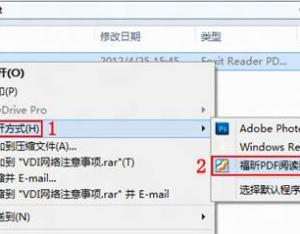
如何在Windows8中设置使用某一程序打开某一文件类型
1、在需要修改默认程序的文件上点击鼠标右键,将鼠标移动到弹出菜单中的“打开方式(H)”,然后在右侧列表中找到所需要的程序并点击,即可使用该程序打开该文件类型的文件。如下图所示: 2、上述步骤仅作为...

